

Escrito por Adela D. Louie, Última actualización: 16 de mayo de 2023
En este artículo, hablaremos sobre el Conversor de vídeo FLV, y también definiremos qué es un formato de archivo FLV. FLV, que también se conoce como contenedor de video compatible con Flash, se usa comúnmente en sitios de transmisión de audio o sitios de video en línea.
También se puede ver comúnmente usando su navegador web a través de Adobe Flash Player, y lo bueno de esto ahora es que hay muchos reproductores que admiten este tipo de archivo. También tiene un encabezado. Sigue un formato similar que tiene una extensión flash de (.swf) que se usa para almacenar datos de audio y video.
Uno de los formatos de archivo comunes donde se convierten los archivos FLV es MP4. Y en este artículo, discutiremos algunas de estas herramientas que pueden ayudarlo convertir archivos FLV a MP4.
Parte #1: ¿Cuáles son algunos de los convertidores de video FLV más populares?Parte #2: ¿Cuál es el mejor convertidor de video FLV?Resumen
Pasemos al propósito principal de este artículo, que es identificar algunos de los convertidores de video FLV que podemos usar hoy. También discutiremos algunas opciones que puede navegar y explorar y usar como convertidores de video.
Si vamos a hablar de reproductores multimedia, VLC Media Player es el más popular que tenemos hoy. En caso de que desee convertir archivos FLV a MP4, este es uno de los convertidores de video más accesibles que puede usar. Sigamos los procedimientos a continuación.

También puede usar Windows Media Player como uno de los convertidores de video. Puede guardar el archivo en el tipo de formato que desee. Esta opción se suele ver en el menú "Archivo". Pero antes de que pueda hacerlo, hay muchos complementos que debe descargar para poder abrir dichos archivos FLV.
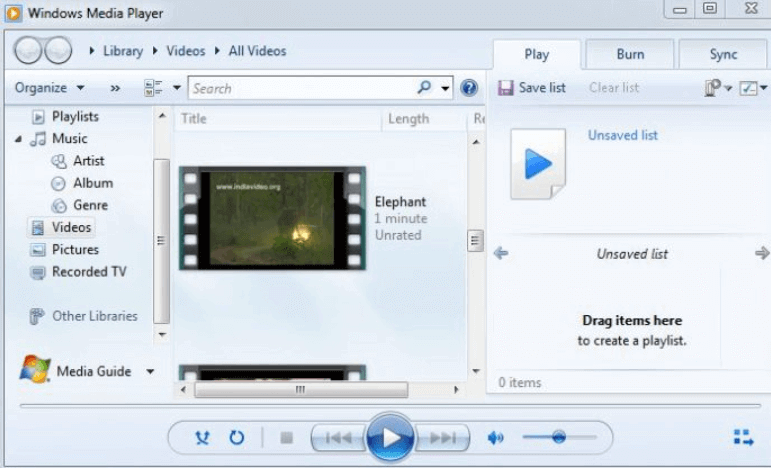
Cloudconvert es uno de los convertidores de video en línea que puedes usar hoy. No necesita descargar e instalar software en su dispositivo para usar convertidores como este. Pero debe asegurarse de tener una conexión a Internet estable, y el proceso puede demorar más si tiene archivos grandes para cargar. Veamos los pasos sobre cómo usarlo.
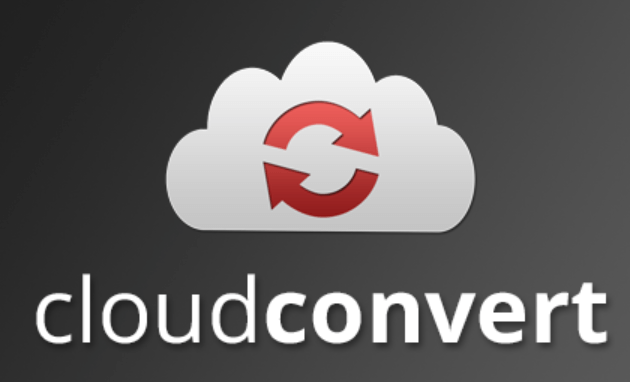
También puede usar software gratuito como convertidor de video FLV. Uno de los convertidores de video fuera de línea que puedes usar es el FLV.com. Veamos los pasos sobre cómo hacerlo.
Ahora que tenemos ideas sobre algunos de los Conversor de vídeo FLV que podemos usar, desde herramientas que puede descargar, herramientas que debe instalar, sitios web a los que debe ir y software gratuito que puede probar, ahora es el momento de presentarle el mejor.
Se llama el Convertidor de video FoneDog. Es una herramienta de edición que puede usar para convertir sus archivos a través de computadoras Mac y Windows a una velocidad muy alta sin comprometer la calidad de los archivos que desea convertir.
Descargar gratis Descargar gratis
Para que tengas unas ideas de lo bueno que es esto Convertidor de vídeo gratuito para FLV como herramienta cuando se trata de conversión de archivos, veamos algunas de las mejores características de este convertidor de video.
Entonces, ¿cómo se puede usar FoneDog Video Converter como un convertidor de video FLV efectivo? Vamos a averiguarlo a continuación.
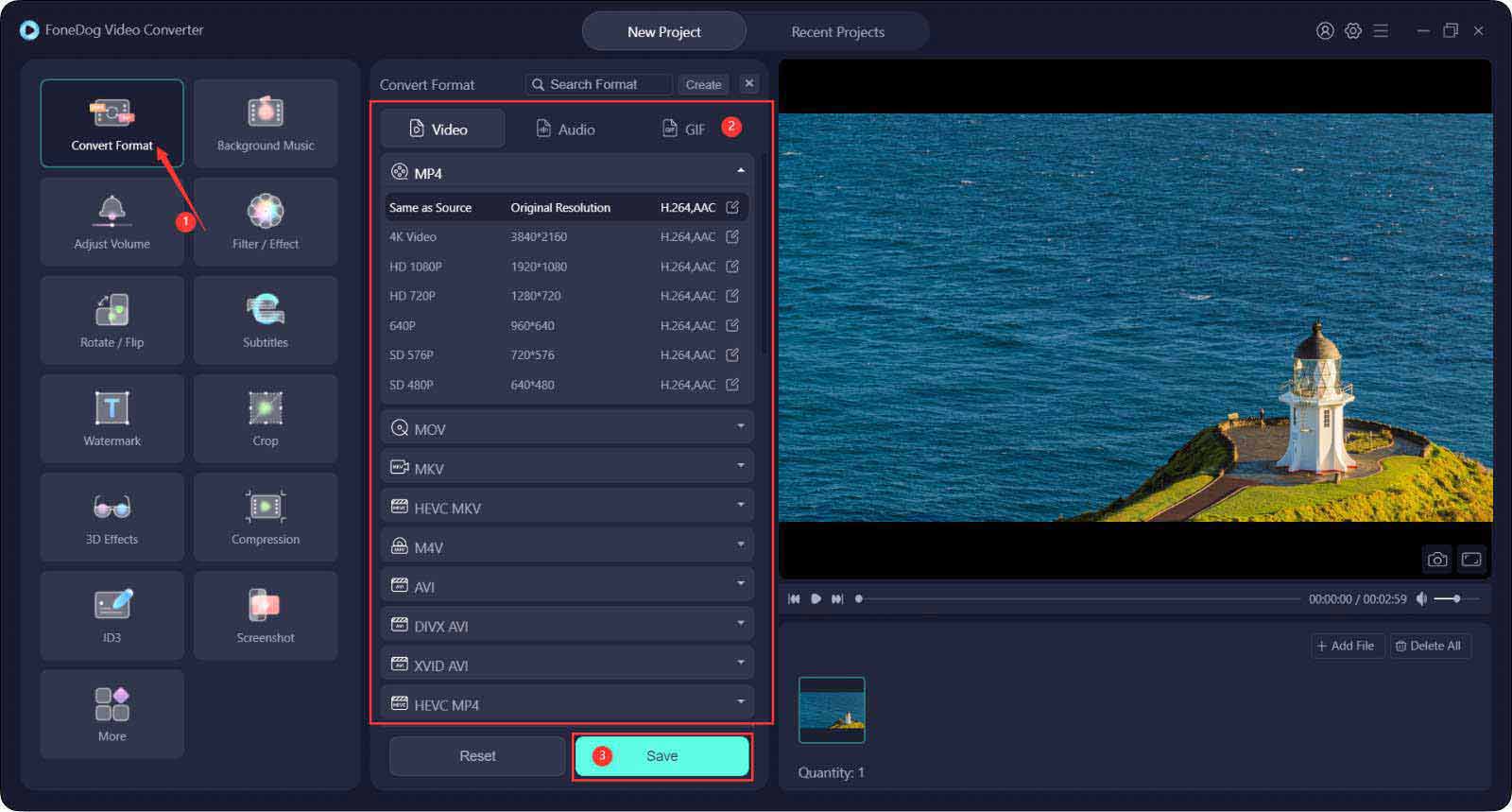
La gente también Leer¡La mejor descarga de convertidor de video a GIF en 2023!Las mejores herramientas de conversión de MP2023 a AVI de 4: ¡Opciones gratuitas y de pago!
Es una alegría haber conocido a algunos de los Conversor de vídeo FLV que puedes usar, ¿verdad? Bueno, también es un placer compartir estas ideas e información vitales con todos ustedes. Esperamos que pueda usar, si no todos, la mayoría de ellos en el futuro en caso de que tenga que convertir un archivo FLV a otros formatos de archivo.
Estas herramientas son realmente útiles, especialmente si tiene el requisito de convertir archivos FLV a formatos de archivo específicos. Realmente le recomendamos que los pruebe todos para que pueda evaluar cuál se adapta realmente a sus necesidades y requisitos, así como al rendimiento que deseaba tener. Después de todo, lo mejor es disfrutar de los beneficios de la mejora de la tecnología en estos días.
Comentario
Comentario
Video Converter
Convierta y edite videos y audios 4K/HD a cualquier formato
descarga gratuita descarga gratuitaHistorias de personas
/
InteresanteOPACO
/
SIMPLEDificil
Gracias. Aquí tienes tu elección:
Excellent
Comentarios: 4.5 / 5 (Basado en: 109 El número de comentarios)